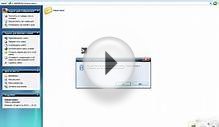Самые большие «пожиратели» места на жестком диске – это файлы и папки, о которых пользователи забыли, или которые «выросли» без их ведома, наподобие папки с резервными копиями iPhone и iPad. Многие согласятся с тем, что работать на засоренном компьютере – сущий ад. Но воспользовавшись специализированными утилитами, вы снова вспомните те времена, когда ваш MacBook был совсем новеньким и чистым во всех отношениях.
DaisyDisk
После того, как вы откроете DaisyDisk, вам будет предложена диаграмма, которая наглядно демонстрирует файлы, включая нужные и не очень, на вашем Mac. Запустив поиск по файловой системе, доведенная до полной автоматизации утилита, выберет ненужное ПО и выдаст результаты. Вам останется только удалить всю «требуху», занимавшую место и замедляющую работу системы.
Для того чтобы полностью проверить файлы на накопителе, DaisyDisk ранее требовалось около 2 минут. После обновления для этого требуются считанные секунды. (Стоит иметь в виду, для того, чтобы почувствовать разницу в скорости, потребуется устройство с SSD-накопителем и последним 4-ядерным процессором).
GrandPerspective
GrandPerspective также графически показывает состояние файловой системы Mac. При запуске утилита предложит выбрать нужный каталог для сканирования. Определив, какие папки и файлы занимают больше всего места, можно легко найти среди них ненужные и удалить, освободив максимум места с минимумом усилий.
Сканирование с помощью GrandPerspective примерно 14 ГБ дискового пространства (занятого файлами), отнимает у программы около минуты времени. Что может быть неудобно в случае с GrandPerspective, это необходимость «кликать» по квадратикам или наводить на них курсор, чтобы узнать, что это за файл за ними скрывается. В остальном это приложение отлично справляется со своей задачей.
Disk Inventory X
Задача Disk Inventory X — наглядно визуализировать содержимое жесткого диска для быстрого поиска проблемных мест. При запуске приложения предлагается выбрать носитель информации для анализа. Тут отобразятся как внутренние, так и внешние диски (Time Capsule, USB-флешки и т.д.). После чего начнется обработка содержимого, которая займет от 1 до 5 минут (в зависимости от размера диска). По завершению появится: слева будет расположено дерево каталогов, а справа — визуальное представление информации согласно типов данных.
Купить цветы в Слободском Служба доставки среди цветов.
Видео на тему